Tutorial de Elizabeth, puedes encontrar el original aquí.

Muchas gracias por permitirme traducir
tus fantásticos tutoriales, Elizabeth.
Con tu resultado, puedes hacer firmas, websets, cartas de incredimail, etc.
Por favor, crédito a Elizabeth Creations y a Tati Designs, gracias.
Materiales
PSPX9 (puedes utilizar cualquier versión).
Descarga el material del tutorial aquí:

Filtros:
Unlimited / Paper Textures (descarga aquí).
Graphics Plus / Cross Shadow (descarga aquí).
Preparación
Instala los Filtros en la carpeta de "Complementos" de tu PSP.
Abrir los tubes, duplicar y cerrar el original.
En la carpeta "Selection" hay 1 archivo, ponlo en la carpeta "Selecciones" de tu PSP.
Recuerda que debes guardar tu trabajo con frecuencia.
El material utilizado en el tutorial es de Elizabeth.

Paso 1
Abre una nueva imagen transparente de 980 x 730 píxeles.
Paso 2
Selecciones / Seleccionar todo.
Paso 3
Abre el archivo "easter_background" y copia.
Vuelve a tu trabajo y pega en la selección.
Paso 4
Selecciones / Anular selección.
Paso 5
Ajustar / Desenfocar / Desenfoque Gaussiano a 100.
Paso 6
Ajustar / Brillo y Contraste / Brillo/Contraste:
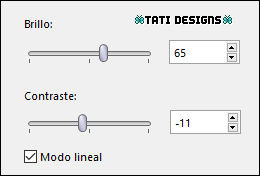
Paso 7
Ajustar / Matiz y Saturación / Matiz/saturación/luminosidad:
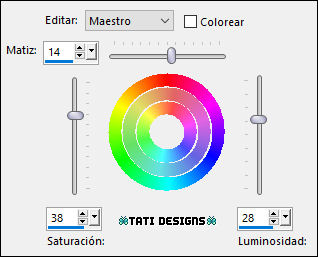
Paso 8
Efectos / Complementos / Unlimited / Paper Textures / Hemp Paper 1:
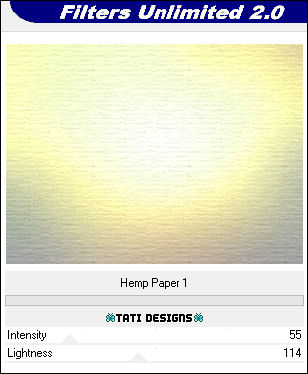
Paso 9
Abre el tube "border_flowers" y copia.
Vuelve a tu trabajo y pega como nueva capa.
Paso 10
Activa la Herramienta de "Selección" (K) y modifica las posiciones de X (0,00) e Y (0,00).
Pulsa la tecla "M" para desactivar la Herramienta de "Selección".
Paso 11
Capas / Duplicar. -
Imagen / Voltear.
Paso 12
Capas / Fusionar / Fusionar hacia abajo.
Paso 13
Abre el tube "easter" y copia.
Vuelve a tu trabajo y pega como nueva capa.
Paso 14
Objetos / Alinear / Derecha.
Paso 15
Imagen / Cambiar tamaño: 105% (Desmarcado "Cambiar tamaño de todas las capas").
Paso 16
Capas / Organizar / Bajar.
Paso 17
Abre el tube "the_cross" y copia.
Vuelve a tu trabajo y pega como nueva capa.
Paso 18
Capas / Organizar / Traer al frente.
Paso 19
Activa la Herramienta de "Selección" (K) y modifica las posiciones de X (-50,00) e Y (101,00).
Pulsa la tecla "M" para desactivar la Herramienta de "Selección".
Paso 20
Cambia el Modo de la capa a "Luminosidad" y baja la Opacidad a 58.
Paso 21
Abre el tube "lilies" y copia.
Vuelve a tu trabajo y pega como nueva capa.
Paso 22
Imagen / Cambiar tamaño: 110% (Desmarcado "Cambiar tamaño de todas las capas").
Paso 23
Activa la Herramienta de "Selección" (K) y modifica las posiciones de X (199,00) e Y (146,00).
Pulsa la tecla "M" para desactivar la Herramienta de "Selección".
Paso 24
Ajustar / Brillo y Contraste / Brillo/Contraste:
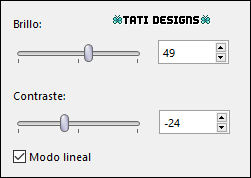
Paso 25
Ajustar / Matiz y Saturación / Dinamismo:
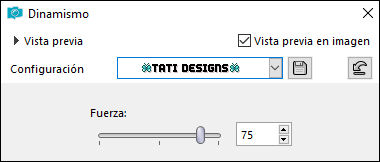
Paso 26
Efectos / Efectos 3D / Sombra: 12 / 5 / 41 / 47 / Color: #043e06.
Paso 27
Abre el tube "script" y copia.
Vuelve a tu trabajo y pega como nueva capa.
Paso 28
Activa la Herramienta de "Selección" (K) y modifica las posiciones de X (440,00) e Y (135,00).
Pulsa la tecla "M" para desactivar la Herramienta de "Selección".
Paso 29
Sitúate en la capa "Trama 4" (la de la cruz).
Paso 30
Abre una nueva capa de trama.
Paso 31
Selecciones/Cargar o guardar selección/Cargar selección desde disco: elige "lily":
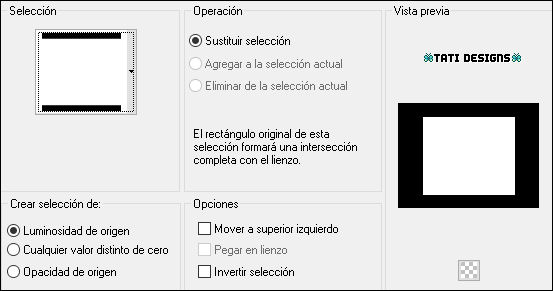
Paso 32
Efectos / Efectos 3D / Sombra: 0 / 0 / 55 / 15 / Color: #043e06.
Paso 33
Selecciones / Anular selección.
Paso 34
Efectos / Efectos de borde / Realzar más.
Paso 35
Abre una nueva capa de trama y escribe tu nombre con una fuente de tu elección.
Paso 36
Imagen / Agregar bordes / Simétrico de 5 píxeles con el color #bdc58c.
Paso 37
Activa la Herramienta de "Varita mágica", Tolerancia y Fundido a 0.
Selecciona este borde.
Paso 38
Selecciones / Invertir.
Paso 39
Efectos / Efectos 3D / Recortar:

Paso 40
Selecciones / Anular selección.
Paso 41
Imagen / Agregar bordes / Simétrico de 25 píxeles con el color #e7efc9.
Paso 42
Activa la Herramienta de "Varita mágica", Tolerancia y Fundido a 0.
Selecciona este borde.
Paso 43
Efectos / Complementos / Graphics Plus / Cross Shadow (predeterminado):
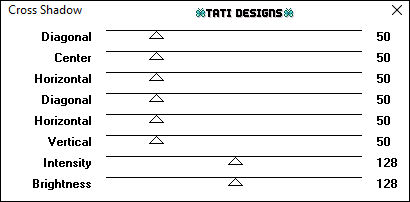
Paso 44
Selecciones / Anular selección.
Paso 45
Exporta como archivo .jpg optimizado.
¡Se acabó!
Espero que te haya gustado y que hayas disfrutado con él.

.:. Si quieres enviarme tu trabajo con el resultado de esta traducción, ponte en contacto conmigo .:.
